Erro de interrupção de conexão causado pelo PuTTY - 3 correções
5 min. read
Published on
Key notes
- PuTTY é uma ferramenta de código aberto que usa protocolos de rede como Telnet e rlogin com um emulador de terminal xterm para sistemas Windows e UNIX.
- Muitos usuários relataram o erro fatal, erro de rede: interrupção da conexão causada por software .
- Firewalls de rede que encerram as conexões se elas permanecerem inativas por algum tempo no servidor são uma causa subjacente comum.
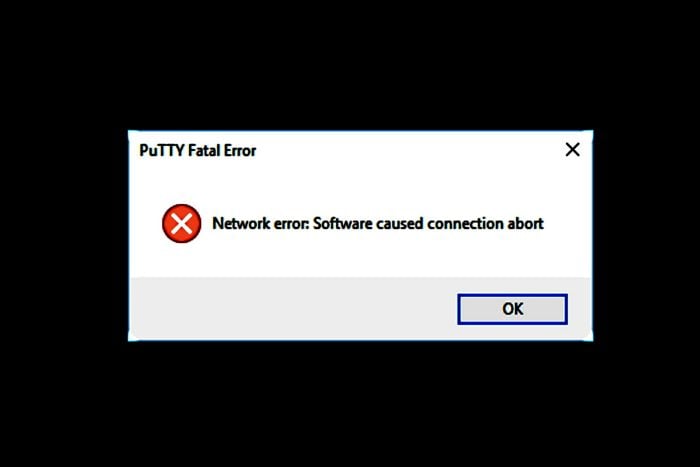
PuTTY é um programa multiplataforma que usa protocolos SSH (Secure Shell) para fornecer comunicação segura entre redes, sistemas e aplicativos em uma rede não segura. Mas muitos relataram que o software causou um erro de interrupção de conexão no PuTTY.
Pode haver vários motivos pelos quais você pode receber essa mensagem de erro específica, mas um dos mais comuns é uma conexão instável com a Internet. Se a sua conexão com a Internet não estiver tão estável quanto poderia, isso causará interrupções intermitentes na sua sessão que podem resultar nesta mensagem de erro.
Outro motivo pelo qual você pode receber essa mensagem de erro é deixar sua sessão aberta por um longo período. PuTTY pode ser configurado para abortar a conexão quando ela for deixada aberta por um tempo especificado.
PuTTY é um utilitário que pode ser usado para transportar dados para enviar e receber arquivos de forma rápida e segura. O programa também permite conexões de porta serial, que suportam Telnet, rlogin, SCP, SFTP e outros protocolos.
PuTTY tem várias vantagens, especialmente ao trabalhar remotamente. É mais simples de configurar e mais confiável que o VNC ou outros protocolos integrados ao sistema operacional.
Também é mais persistente em comparação com outros, pois uma conexão remota pode ser retomada assim que a conexão for restaurada após uma interrupção. É um pacote de software totalmente gratuito e de código aberto e possui uma interface gráfica de usuário fácil de usar.
Agora que você tem um conhecimento básico da ferramenta, vamos descobrir como corrigir o erro de interrupção de conexão causado pelo software no PuTTY.
Como posso resolver o erro de rede: o software causou a interrupção da conexão no PuTTY?
1. Verifique sua conexão com a Internet
- Pressione Windows + R para abrir Executar , digite cmd no campo de texto e clique em OK .
- Cole o seguinte comando enquanto substitui o endereço IP pelo seu e pressione Enter :
ping IP address -t - Se você vir mais de uma mensagem como Request timed out , pressione Ctrl + C para interromper a operação e anote a taxa de perda nas estatísticas de ping.
O perdido Os pacotes informarão a condição da Internet, a perda de pacotes e a taxa de queda de conexão. A maneira simples de combater uma conexão não confiável com a Internet é reiniciar o PuTTY e restabelecer a conexão.
Se você ainda encontrar o erro de interrupção de conexão causado pelo software no PuTTY, tente o método a seguir.
2. Configure o PuTTY para habilitar keepalives TCP
- Abra o software PuTTY e selecione Conexão no painel de navegação à esquerda.
- Marque a caixa de seleção Habilitar keepalives TCP (opção SO_KEEPALIVE) em Opções de conexão TCP de baixo nível .
- Em seguida, defina o valor de Segundos entre keepalives(0 para desligar) para algo entre 5 a 30 segundos.
- Clique em Abrir e verifique se a conexão inativa permanece aberta durante o período definido.
Seus roteadores e/ou firewalls de rede geralmente rastreiam todas as conexões. No entanto, eles podem presumir que uma conexão está inoperante se nenhum dado for transferido em nenhuma direção após um certo tempo.
Isso acontece porque o software de firewall tem um tempo limite, fecha a conexão depois que o tempo se esgota e leva ao erro de interrupção da conexão causada pelo software no PuTTY.
Você pode resolver esse problema configurando o PuTTY para enviar pacotes nulos e TCP keepalive s a cada poucos segundos. Isso garantirá que a sessão não seja abortada, mesmo que a conexão não esteja transmitindo dados.
Recomenda-se manter o valor de manutenção de atividade comparativamente baixo. Os keepalives nem sempre são úteis e podem piorar as coisas. Porque aumentará a probabilidade de o PuTTY tentar enviar dados durante uma interrupção na conectividade.
3. Mude para IP estático
- Pressione Windows + R para abrir Executar , digite ncpa.cpl no campo de texto e clique em OK .
- Clique com o botão direito na rede ativa e selecione Propriedades .
- Em seguida, selecione Protocolo de Internet Versão 4 (TCP/IPv4) e clique em Propriedades .
- Selecione Usar os seguintes endereços de servidor DNS , insira os seguintes valores no campo fornecido e clique em OK .
Uma vez feito isso, limpe o cache DNS e tudo deverá estar instalado e funcionando.
É isso! Você já teria o erro de interrupção de conexão causado pelo software corrigido no PuTTY e o utilitário instalado e funcionando como antes.
Além disso, descubra como corrigir o erro de rede com tempo limite de conexão esgotado no PuTTY, outro problema comum relatado por muitos.
Qual dessas soluções funciona para você? Compartilhe sua experiência na seção de comentários abaixo.

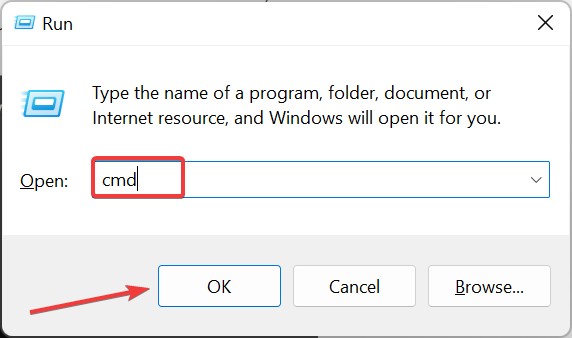
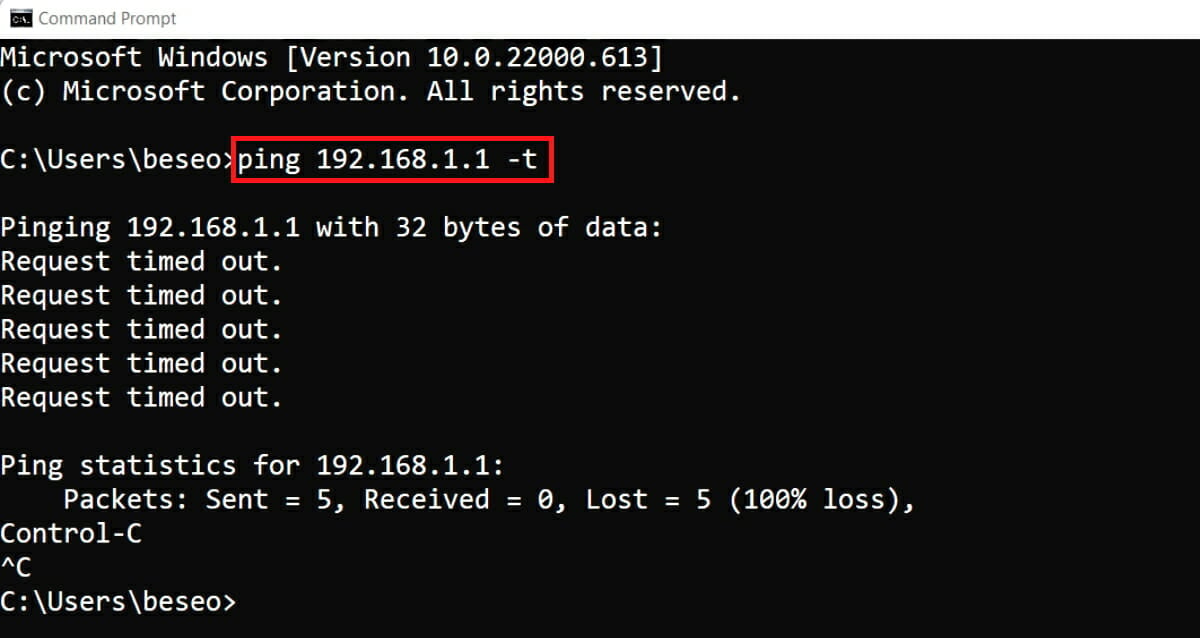
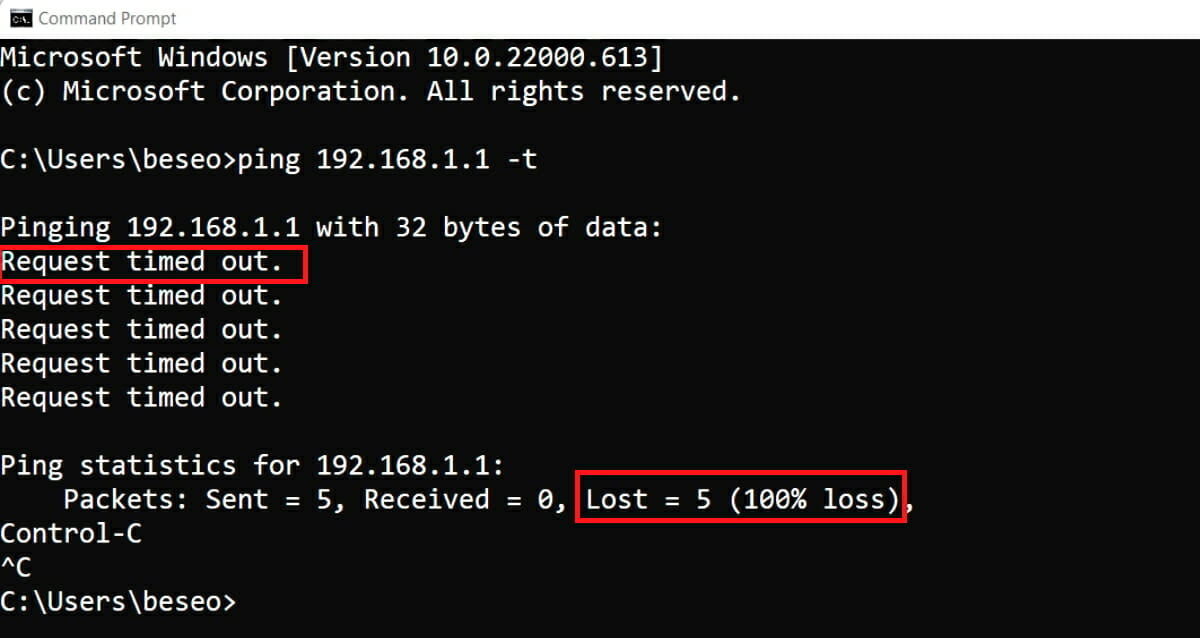
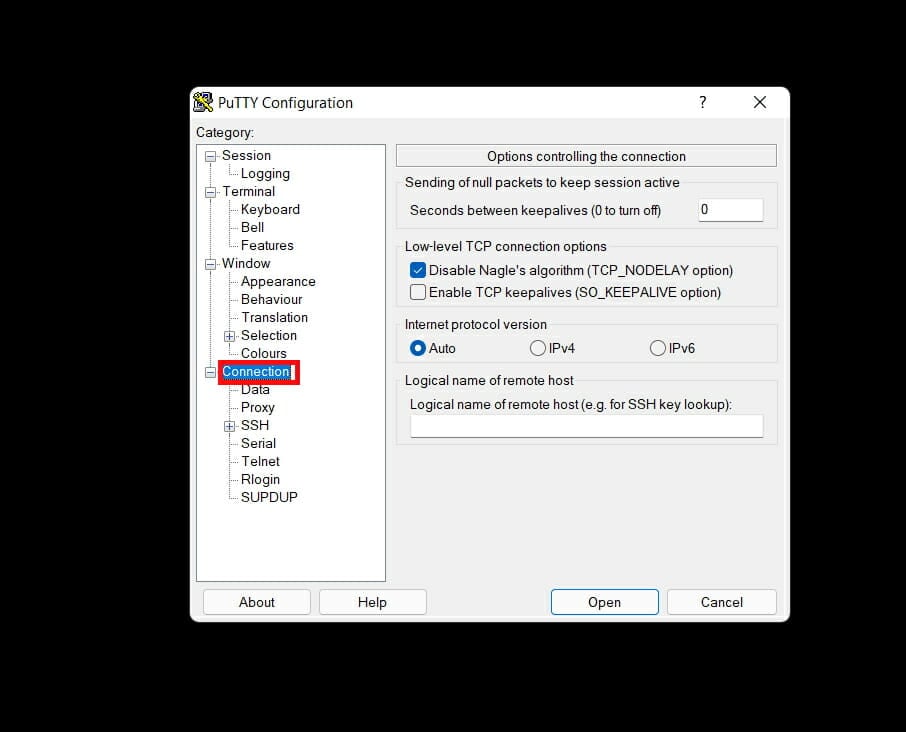
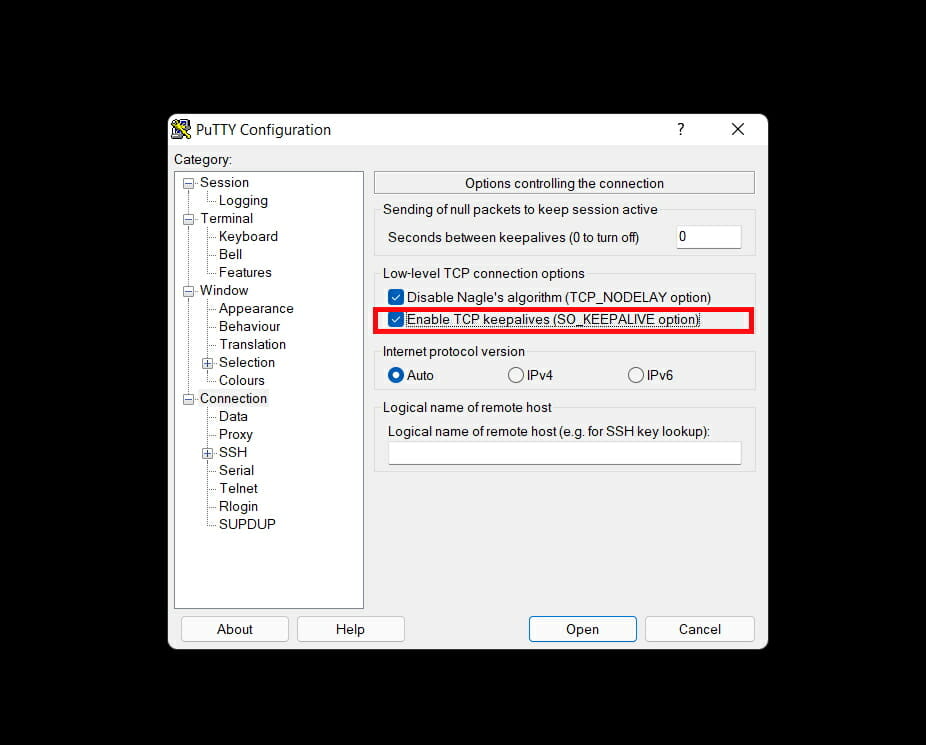
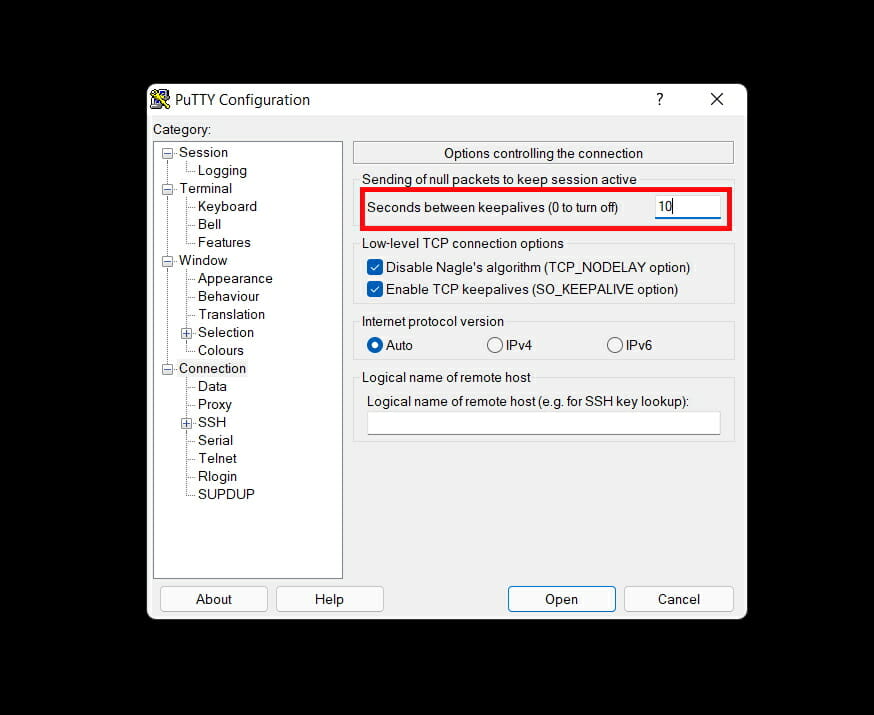
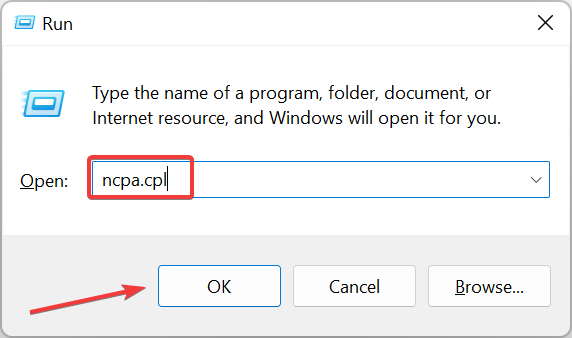
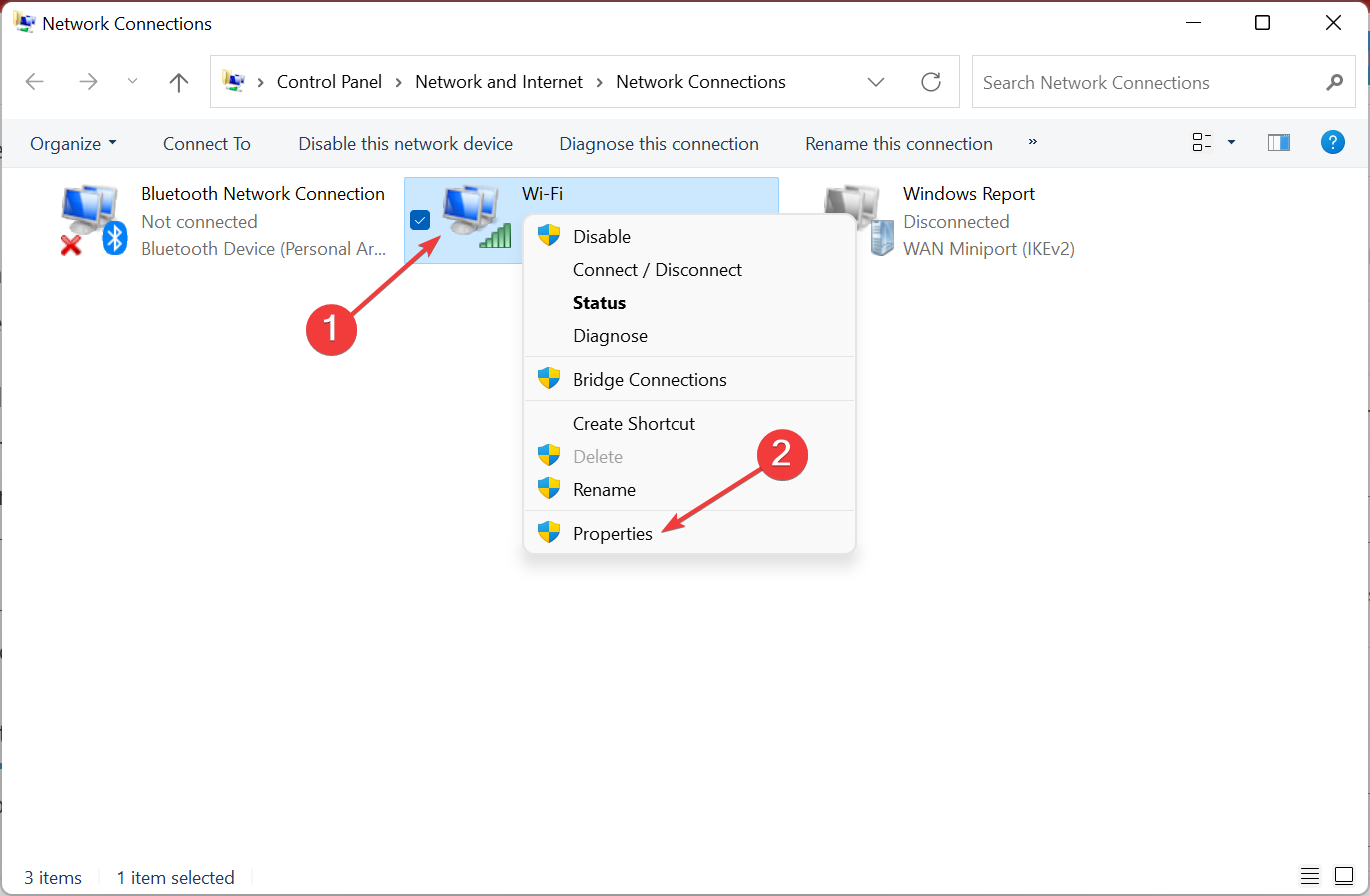
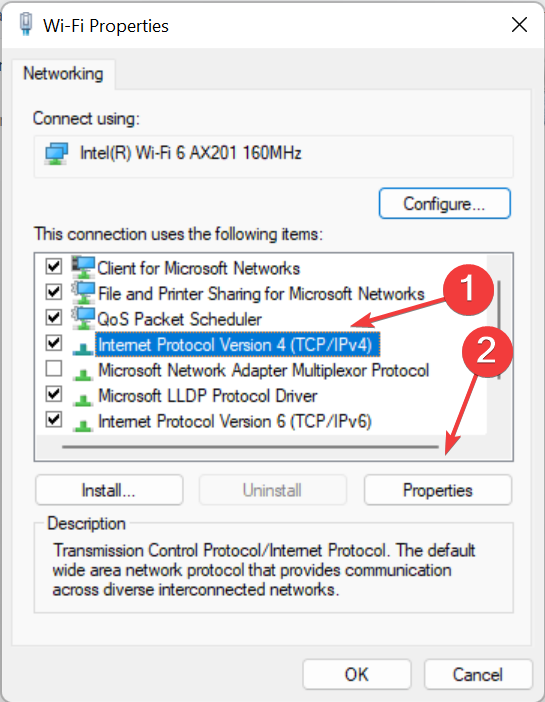
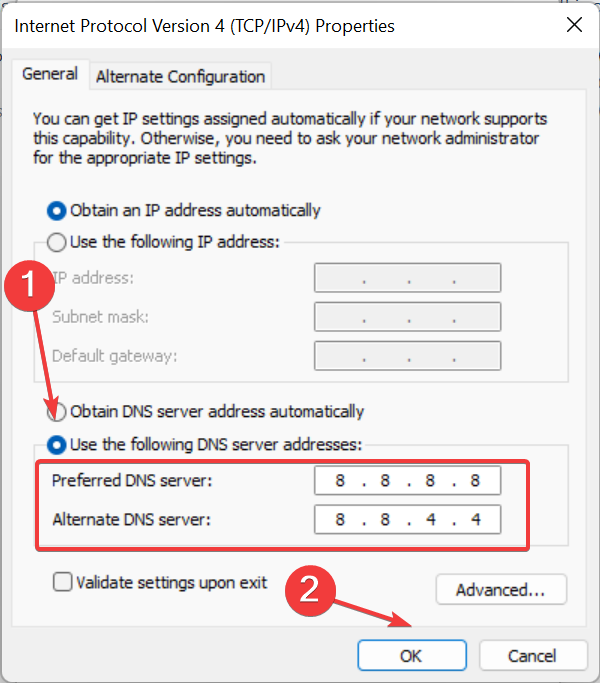








User forum
0 messages